鉴于我之前文章部署的容器使用的都是docker compose,因为他部署和重建真的简单方便,调试好了后,不同nas只要调整下本地映射目录地址就行,而且对于挂接多个容器的项目来说更是有必要。
但以前介绍都是以群晖为例,鉴于有些同学留言说在其他nas下还不会部署docker compose,本次介绍下在多种nas机上如何使用docker compose。
1、docker compose直接界面化部署涉及群晖、铁威马。
2、docker compose间接界面化部署涉及:极空间、威联通、绿联、西部数据、海康威视、联想等其他有docker的nas,可以ssh通过命令行部署,但是不方便,这里介绍通过portainer-ce或者dockge部署docker compose
3、华为存储等目前docker都没有,不涉及
因为我没那么多nas,有些我能找到的就直接贴网址
首先介绍下dokcer compose,以下引用自百度,都是ssh命令行的模式部署docker compose的命令,可以不看:
Docker Compose是一个用于定义和运行多容器Docker应用程序的工具。它允许用户通过一个docker-compose.yml文件来配置和启动多个容器,这些容器可以协同工作,形成一个完整的应用程序。这个文件定义了所需的服务、网络和卷,使得部署和管理容器变得简单和高效。
使用Docker Compose的主要步骤包括:
编写docker-compose.yml文件:这个文件定义了应用程序所需的所有服务、网络配置和卷挂载。例如,一个服务可能包括一个Web服务器和一个数据库服务器,它们通过Docker Compose定义的网络进行通信。
启动服务:通过运行docker-compose up命令,可以根据docker-compose.yml文件中的定义启动所有服务。这个命令会创建并启动容器,并将它们连接到定义的网络。
管理服务:Docker Compose提供了命令来管理服务,如docker-compose ps(列出正在运行的容器)、docker-compose down(停止并删除所有容器)等。这些命令使得容器的管理和维护变得简单。
扩展性和可维护性:通过Docker Compose,可以轻松地添加、删除或更新服务,而无需手动管理每个容器的详细配置。这对于需要快速迭代和频繁更新的项目非常有用。
一键部署:Docker Compose允许用户通过一个配置文件一键部署启动所有的容器,这对于快速部署复杂的应用程序非常有用。
版本控制:通过版本控制工具(如Git)管理docker-compose.yml文件,可以轻松跟踪和回滚到之前的配置状态,提高了开发的可追溯性和安全性。
后台运行:使用docker-compose up -d命令可以在后台运行应用程序,不会阻塞命令行界面,适合长时间运行的服务。
重新构建和重新创建容器:使用docker-compose up --build可以重新构建服务的镜像,而docker-compose up --force-recreate可以强制重新创建所有容器,即使它们已经存在。
一、群晖
1、在docker文件夹或者其他目录新建好存放compose.yaml及容器对应映射目录结构的文件夹
2、按照如图所示在container manager套件里创建项目就完成了
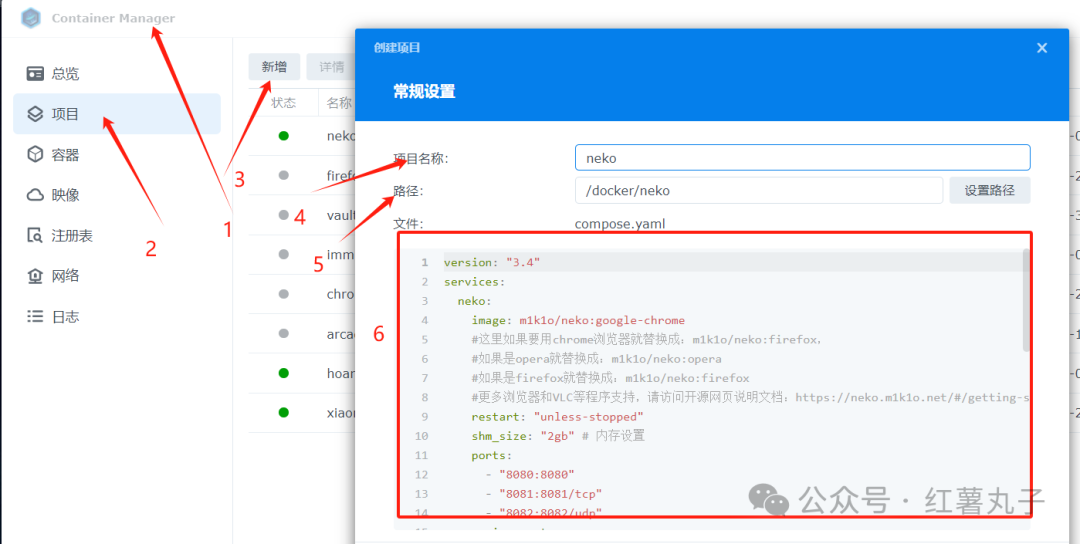
二、铁威马
铁威马docker compose支持类似群晖的直接界面化部署,有需要的直接看下面链接
铁威马Docker Manager 2.0上线:一站式管理Docker 超方便
https://baijiahao.baidu.com/s?id=1792582169262063412&wfr=spider&for=pc
三、其他nas部署portainer-ce(社区版)
开源代码页:https://hub.docker.com/r/portainer/portainer-ce
因为要链接docker.sock文件,建议ssh命令行模式部署
ssh命令行为(本人用的是MobaXterm进行连接,大家也可以使用其他ssh软件,如:Putty,XShell,FinalShell等),这里我不用原版映像,我使用的是另外一个大佬的汉化版(映像发布地址:https://registry.hub.docker.com/r/6053537/portainer-ce/):
命令行需要自己调整的就是1个端口映射:9000;1个目录映射为nas对应的存储目录, 需自行修改(/volume1/docker/portainer/data),
docker run -d --restart=always --name="portainer" -p 9000:9000 -v /volume1/docker/portainer/data:/data -v /var/run/docker.sock:/var/run/docker.sock 6053537/portainer-ce:latest部署完成

9000为web管理端口,访问nasip:9000
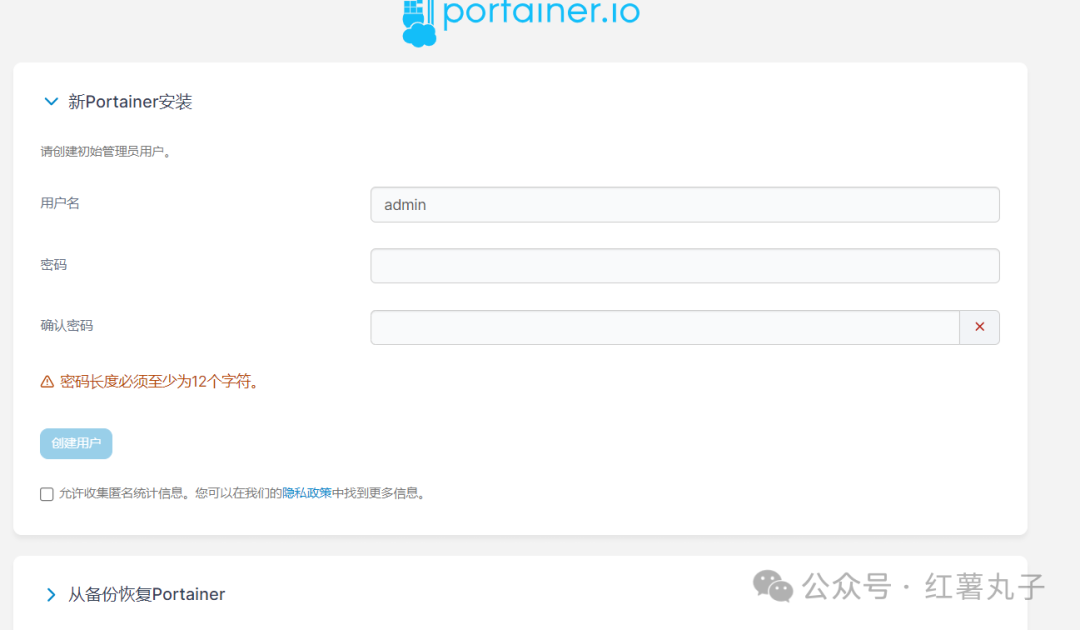
设置密码需大于12个字符。。
点开始
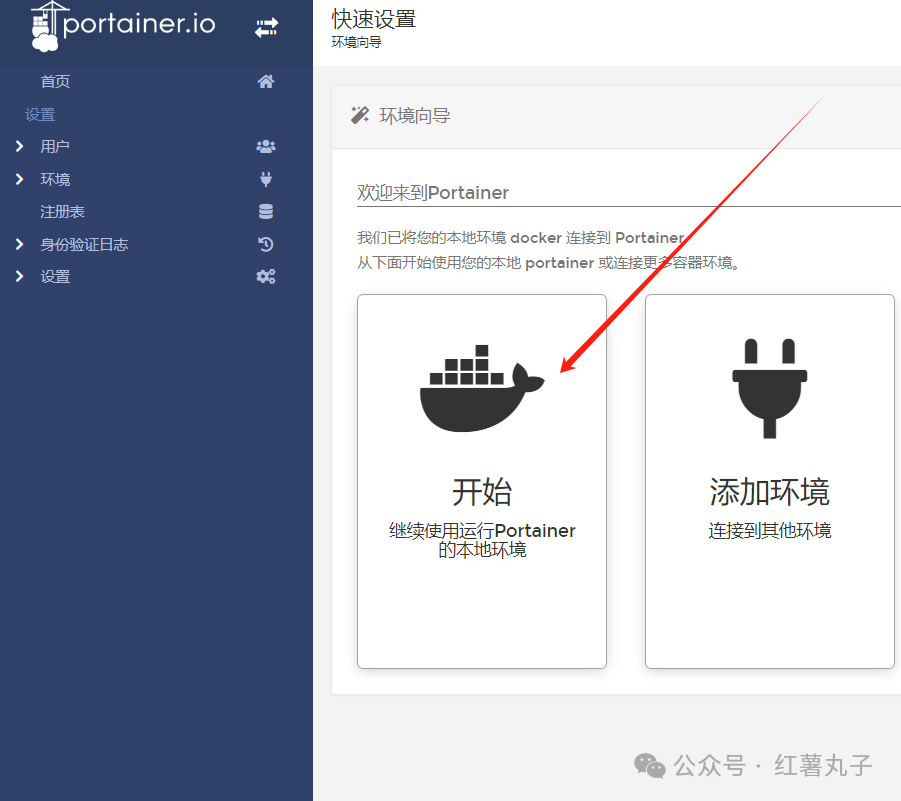
点进去
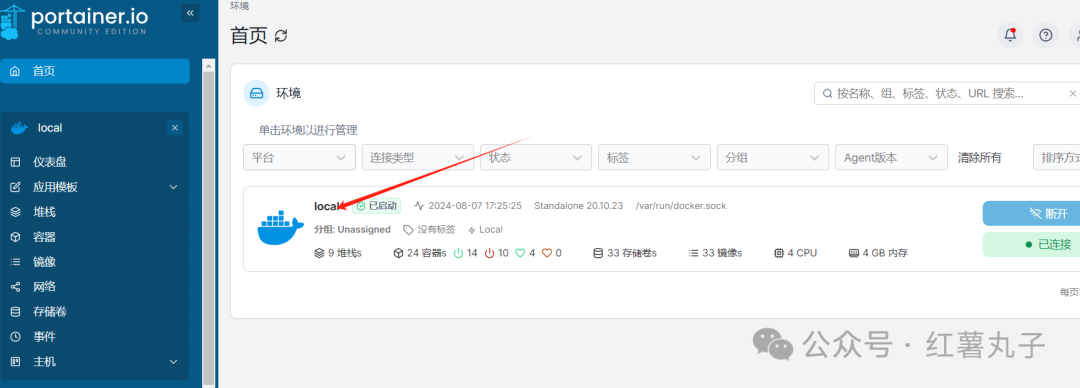
选堆栈,添加堆栈
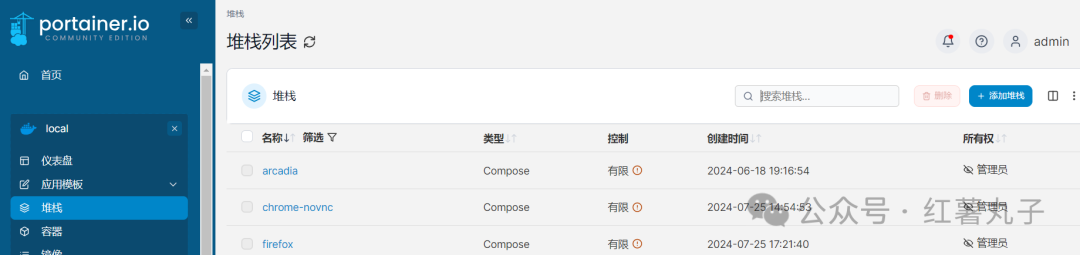
把compose.yaml的内容复制进去就行了
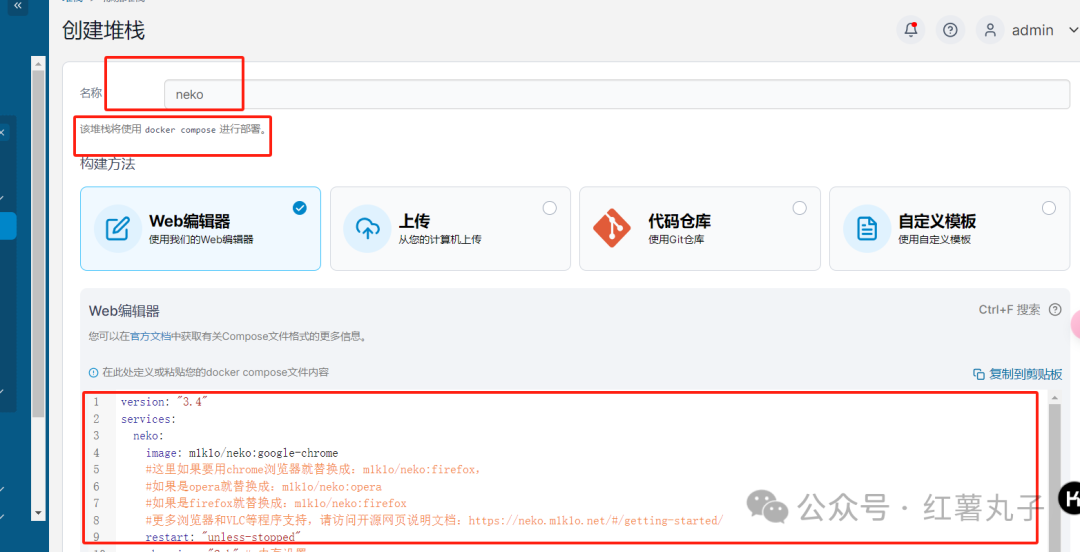
最下面点击部署,右上角出现部署成功
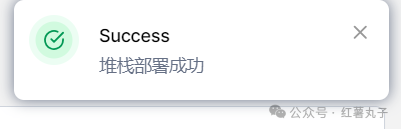
在堆栈或者容器里就能看到刚才部署的容器了
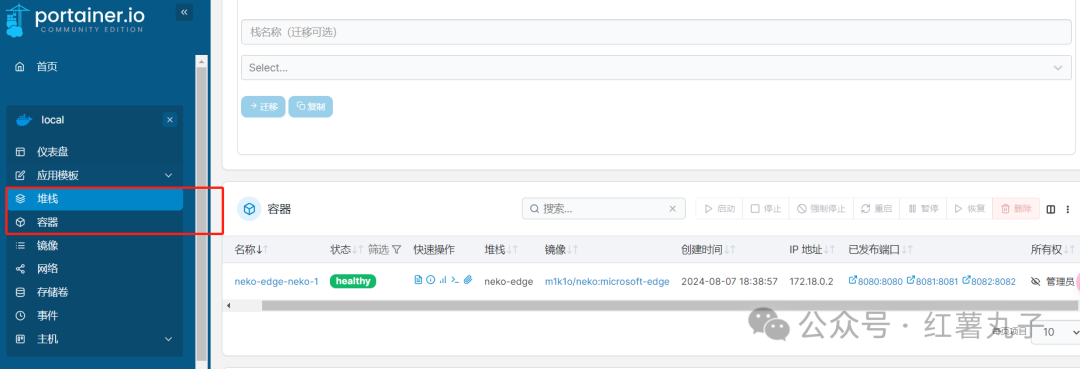
实测容器也是启动成功
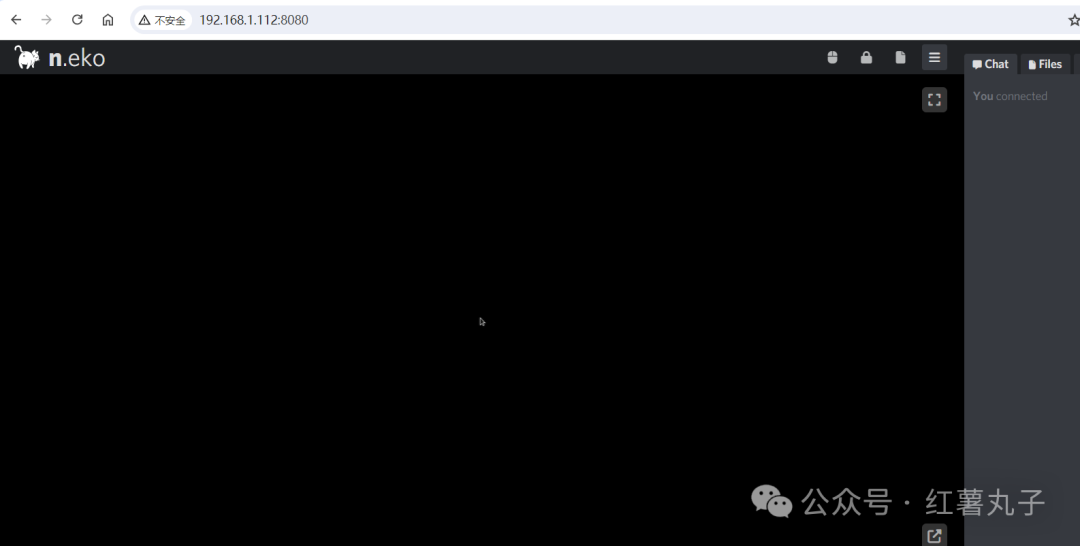
四、其他nas部署Dockge
今天没时间了,这个下次再讲,这个映像作用和上面那个是一样的,只是另外一个大佬觉得上面的portainer有时会出现些小问题,就自己另外写了个。。。。

文章评论